随着互联网的普及,网络已经成为人们生活中不可或缺的一部分。然而,有时我们可能会遇到一些上网问题,例如无法访问特定网站、网络速度缓慢等。而使用电脑hosts文件可以是解决这些问题的简单有效方法之一。
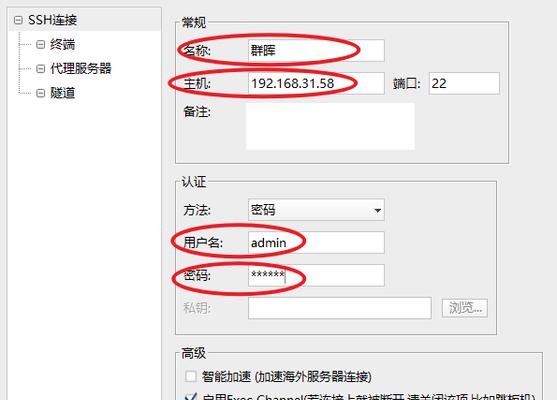
了解hosts文件的作用
hosts文件是一个本地计算机上的文本文件,其作用是将域名与相应的IP地址进行映射。通过修改hosts文件,我们可以绕过DNS解析,直接指定域名对应的IP地址。这样就可以解决一些无法通过域名访问的问题。
打开hosts文件的位置
hosts文件位于操作系统的系统文件夹中,不同操作系统的路径可能有所不同。在Windows系统中,hosts文件位于C:\Windows\System32\drivers\etc\hosts。在Mac系统中,hosts文件位于/private/etc/hosts。
备份hosts文件
在修改hosts文件之前,建议先备份一份原始的hosts文件,以防修改出错导致其他问题。将hosts文件复制到另一个位置,或者重命名为hosts.bak等后缀,以便日后恢复。
编辑hosts文件
使用文本编辑器打开hosts文件,并以管理员权限运行编辑器,确保可以保存对文件的修改。注意不要选择错误的编辑器,避免引入恶意软件。
添加需要访问的域名和IP地址
在hosts文件中,每一行代表一个域名与IP地址的映射关系。通过在文件末尾添加类似"IP地址域名"的格式,可以将特定域名与指定IP地址关联起来。保存修改后,即可生效。
刷新DNS缓存
由于修改了hosts文件,操作系统需要清除原有的DNS缓存并重新加载新的配置。可以通过命令行输入"ipconfig/flushdns"(适用于Windows系统)或"sudokillall-HUPmDNSResponder"(适用于Mac系统)来刷新DNS缓存。
测试网站访问
修改hosts文件后,重新打开浏览器并尝试访问之前出现问题的网站。如果能够正常访问,说明修复成功。如果仍然无法访问,可能需要检查hosts文件中的配置是否正确。
遇到问题如何解决
如果修改hosts文件后仍然无法解决问题,可以尝试清空hosts文件,然后重新配置。或者检查网络设置、防火墙等因素是否影响了正常的网络连接。
常见的hosts文件使用场景
除了用于解决访问问题外,hosts文件还可以用于屏蔽广告、加速访问等。通过添加广告域名与本地IP地址的映射,可以有效阻止广告的加载。
注意事项
在修改hosts文件时,需要谨慎操作,避免误删或修改其他重要配置。建议仅修改自己熟悉的部分,并备份原文件以备不时之需。注意及时更新hosts文件,以应对域名与IP地址变更。
其他解决网络问题的方法
除了使用hosts文件修复网络问题外,还可以尝试其他方法,如检查网络连接、重启路由器、清除浏览器缓存等。
hosts文件的优点和局限性
使用hosts文件修复上网问题的优点是简单快捷,不需要安装任何额外的软件。但由于hosts文件是在本地计算机上进行修改,所以无法解决一些网络运营商限制访问的问题。
hosts文件修复网络问题的优点
通过使用电脑hosts文件,我们可以轻松快捷地解决一些上网问题,如无法访问特定网站等。这个方法简单易行,不需要依赖其他工具或软件,对于一些基本的网络连接问题非常有效。
hosts文件修复网络问题的局限性
然而,hosts文件的修复方法并不适用于所有情况。在一些复杂的网络环境中,可能需要更专业的解决方案。我们还应该注意保持hosts文件的及时更新,以确保其有效性。
鼓励尝试hosts文件修复方法
尽管hosts文件修复网络问题存在一些局限性,但它仍然是一个方便、快捷且简单易行的方法。对于一些常见的上网问题,我们可以首先尝试使用hosts文件来解决,节省时间和精力。
电脑hosts修复方法大揭秘
在日常使用电脑上网时,有时会遇到无法访问特定网站、网页打不开的问题。而电脑hosts文件的修复就是一种简单而有效的解决方法。本文将详细介绍以电脑hosts最简单修复上网的方法,帮助读者迅速解决上网问题。
什么是电脑hosts文件?
介绍:电脑hosts文件是操作系统中的一个文本文件,用于将域名与相应的IP地址进行关联。通过修改hosts文件,可以实现屏蔽广告、阻止特定网站、加快网页访问等功能。
hosts文件修复的原理是什么?
介绍:当我们在浏览器输入一个域名时,电脑会首先在hosts文件中查找对应的IP地址。如果找到匹配项,则直接访问该IP地址;如果没有找到匹配项,则会继续向DNS服务器请求解析域名。所以,通过修改hosts文件,我们可以直接控制访问特定网站的IP地址。
备份hosts文件是必要的
介绍:在进行hosts文件修复之前,我们需要先备份原有的hosts文件。这样,即使修复过程中出现问题,也可以随时恢复到原来的状态。
使用记事本打开hosts文件
介绍:hosts文件位于操作系统的system32\drivers\etc目录下,我们可以通过记事本或其他文本编辑器打开并进行修改。
查找需要修复的条目
介绍:在hosts文件中,每个条目都以IP地址和域名的形式存在。我们可以通过搜索关键字,找到需要修复或添加的条目。
删除或修改错误的hosts条目
介绍:如果发现hosts文件中存在错误的条目,我们可以直接将其删除或修改为正确的IP地址。
使用在线工具获取最新hosts文件
介绍:为了保证hosts文件的准确性和完整性,我们可以使用在线工具获取最新的hosts文件。这些工具会自动更新hosts文件,帮助我们维护一个可靠的网络环境。
注意不要误删系统默认条目
介绍:在进行hosts文件修复时,一定要小心不要误删系统默认的条目。这些条目通常以“127.0.0.1”开头,用于本地访问。
重启网络服务使修改生效
介绍:在完成hosts文件的修改后,我们需要重启网络服务,以便使修改生效。可以通过重启电脑或者手动重启网络服务来实现。
常见hosts文件修复工具推荐
介绍:除了手动修改hosts文件,还有一些方便易用的hosts文件修复工具可供选择。比如SwitchHosts、HostsMan等,它们提供了简单直观的界面,让我们更方便地管理和修复hosts文件。
遇到问题如何排查
介绍:如果在进行hosts文件修复时遇到问题,我们可以通过一些简单的排查方法找到解决办法。比如检查网络设置、清除DNS缓存、更换DNS服务器等。
常见问题及解决办法
介绍:在使用hosts文件修复上网问题时,可能会遇到一些常见问题。本节将针对这些问题提供解决办法,帮助读者快速排除故障。
hosts文件修复的注意事项
介绍:在进行hosts文件修复时,我们需要注意一些事项,以免出现其他问题。比如避免随意添加未知条目、定期更新hosts文件等。
hosts文件修复的其他应用场景
介绍:除了解决上网问题,hosts文件修复还可以应用于其他场景。比如屏蔽广告、阻止恶意网站、加快网页打开速度等。
通过本文的介绍,我们了解了电脑hosts文件的作用和修复方法。希望读者在遇到上网问题时能够轻松使用这些方法,解决困扰。同时,也要保持警惕,避免误操作导致其他问题的出现。
标签: #电脑









